BI Publisher のレポートおよびプロファイルを使用するための設定
次の各トピックでは、BI Publisher のレポートとテンプレートの概要および前提条件のリストを示し、BI Publisher のレポートとプロファイルを設定する方法について説明します。
|
ページ名 |
定義名 |
用途 |
|---|---|---|
|
「定義」ページ |
PSXPRPTDEFN |
レポートのプロパティを表示し、データ スキーマとデータ ソースをダウンロードまたは表示します。 |
|
PSXPRPTTMPL |
既存のテンプレートを表示または更新します。 |
|
|
設計ヘルパー ページ |
PSXPSETUPDWNLD |
テンプレートの設計と修正を可能にするプラグインをダウンロードします。 |
プロファイル管理では、PeopleTools の BI Publisher を使用して、コンテンツ カタログ リストのレポートを生成し、また個人プロファイルおよび非個人プロファイルのオンライン プロファイルおよびプロファイル レポートを生成します。
標準のレポート定義
次の表は、関連する RTF テンプレートの標準レポート定義とデータ ソースの一覧です。
|
レポート名 |
説明 |
データ ソース タイプ |
データ ソース ID |
|---|---|---|---|
|
JPM_CATI_RPT |
コンテンツ アイテム レポート |
PS クエリー |
JPM_CONTENT_ITEMS |
|
JPM_JPNP_RPT |
非個人プロファイル バッチ |
XML Doc |
JPM_PROFILE |
|
JPM_JPPP_RPT |
個人プロファイル バッチ |
XML Doc |
JPM_PROFILE |
|
JPM_NP_PROF |
非個人プロファイル オンライン |
XML Doc |
JPM_PROFILE |
|
JPM_PP_PROF |
個人プロファイル オンライン |
XML Doc |
JPM_PROFILE |
標準のデータ ソース
次の表では、標準の各データ ソースについて説明します。
|
データ ソース ID |
説明 |
|---|---|
|
JPM_CONTENT_ITEMS |
コンテンツ アイテム レポート専用の PS クエリー。 |
|
JPM_PROFILE |
行セットにより構造化される BI ドキュメント。すべてのプロファイル レポートが同じデータ構造を使用します。このデータ構造にはすべてのデータ エレメントが含まれており、個人プロファイルと非個人プロファイルのどちらのレポート テンプレートにも使用できます。 |
標準のテンプレート
レポートのフォーマットとして、コンテンツとレイアウトを指定する 3 つのテンプレート ファイルが提供されています。
コンテンツ アイテム レポート用のテンプレート
オンラインとバッチ両方の個人プロファイル レポート用のテンプレート
オンラインとバッチ両方の非個人プロファイル レポート用のテンプレート
ユーザーのレポート要件に応じて、標準のテンプレート ファイルを修正できます。各テンプレートの修正後には、対応するレポート定義にアップロードする必要があります。プロファイル レポートの 1 つのインスタンスを修正し、更新後の同じテンプレート ファイルを対応する両方のレポート定義に割り当てることができます。
「「テンプレート」ページ」を参照してください。
「既存テンプレートの修正」を参照してください。
プロファイル レポートのノード
次の表では、プロファイル レポートのレポート ノードについて説明します。
|
ノード |
データ エレメントのサマリ |
|---|---|
|
JPM_PROFILE |
プロファイルに関連する上位データ エレメント。 |
|
JPM_IDENTITY_WK |
プロファイル識別タイプおよびプロファイル関連先。 |
|
JPM_JP_SECTION |
プロファイル タイプで定義されているセクション。 |
|
JPM_JP_CRITM_VW |
プロファイルのセクションのプロファイル コンテンツ アイテム。コンテンツ タイプで使用されるかどうかにかかわらず、すべてのプロパティが含まれています。 |
|
JPM_CATITMAXD_VW |
コンテンツ カタログでのコンテンツ アイテムの定義。コンテンツ タイプで使用されるかどうかにかかわらず、すべてのプロパティが含まれています。 |
|
RUN_PARAMETERS |
レポートの生成に使用される条件。 |
詳細は、製品ドキュメントの『PeopleTools: BI Publisher for PeopleSoft』を参照してください。
BI Publisher レポートを使用するには、PeopleSoft インテグレーション ブローカーと PeopleSoft プロセス スケジューラを設定して、PeopleSoft レポート マネージャを導入する必要があります。
詳細は、製品ドキュメントのPeopleTools: インテグレーション ブローカー、『PeopleTools: Process Scheduler』および『PeopleTools: BI Publisher for PeopleSoft』を参照してください。
既存のテンプレートを表示または更新するには、「テンプレート」ページ (PSXPRPTTMPL) を使用します。
ナビゲーション
画像: 「レポート定義 - テンプレート」ページ
次の例では、「レポート定義 - テンプレート」ページのフィールドおよびコントロールを説明します。このページのフィールドおよびコントロールの定義は後で説明します。
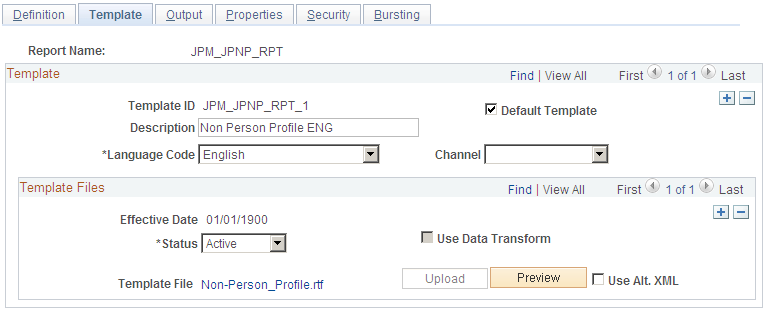
既存テンプレートの表示
|
フィールドまたはコントロール |
定義 |
|---|---|
| テンプレート ファイル |
新しいウィンドウで RTF テンプレートを開いたり、保存する場合、または選択した場所に RTF テンプレートを保存する場合は、このリンクをクリックします。 |
| プレビュー |
データ ソースに登録されているサンプル データを使用してレポートの例を表示する場合にクリックします。 |
注: 個人プロファイルのオンライン レポートとバッチ レポートは、同じ個人プロファイル用テンプレート ファイルを共有します。同様に、非個人プロファイルのオンライン レポートとバッチ レポートも、非個人プロファイル用テンプレート ファイルを共有します。
詳細は、製品ドキュメントの『PeopleTools: BI Publisher for PeopleSoft』を参照してください。
既存テンプレートの末尾には、テンプレート作成後にコンテンツ タイプに追加したアイテムがあればその ID と名称を出力する 2 つのセクションがあります。新しいアイテムについてそれより詳細な情報を表示する場合には、テンプレートに追加のセクションを作成して、表示するデータを定義する必要があります。
レポートでは、オンライン表示用に設定したプロファイル タイプ定義に基づいて、プロファイルのタブ番号およびセクション連番の順で、コンテンツ アイテムがグループ化されて表示されます。テンプレートに新しいセクションを配置したかどうかにかかわらず、レポートでの表示順序はレポートのソート順で決定されます。レポートの表示順序を変更するには、ソートを編集する必要があります。新しいセクションを適切にソートするためには、レポートの運用ロジックで正しいループ内に追加することも必要です。
注: BI Publisher を十分に理解してから標準テンプレートを修正するようにしてください。
テンプレートを修正するための設定
既存テンプレート修正の準備をするには、次の手順に従います。
テンプレートを修正できるように、設計ヘルパー ページにアクセスし 、Microsoft Word 用のプラグイン設計ヘルパーを保存します。
適切なレポート定義の定義ページにアクセスし 、データ スキーマおよびサンプル データ ファイルをダウンロードする各リンクをクリックします。
「テンプレート」ページ で、テンプレート ファイル にある編集対象の既存の RTF テンプレートの行をクリックします。
テンプレートでの新しいセクションの作成
新しいセクションを作成するには、次の手順に従います。
<?when: JPM_JP_SECTION.JPM_CAT_TYPE=…..end when?> で定義されているセクション全体をコピーしてテンプレートに貼り付けます。
追加するアイテムを識別するように、条件文を修正します。
レポートに表示するデータを識別するように、テーブルにフィールドを挿入します。
変更後のテンプレートに任意のファイル名および .rtf ファイル拡張子を付けて (*.rtf) 保存します。
変更後のテンプレートのアップロード
変更したテンプレートをアップロードするには、次の手順に従います。
「テンプレート」ページ のテンプレート ファイル スクロール領域に、新しい有効日の行を追加します。
次のオプションを更新します。
フィールドまたはコントロール
定義
有効日 このテンプレートを使用するレポートおよびプロファイルの印刷と表示を始める日付を入力します。
ステータス 新しいテンプレートに、「アクティブ」ステータスを選択します。
「アップロード」をクリックし、変更したテンプレート ファイルを選択します。
最後の 2 つの手順を繰り返して、オンラインとバッチ両方のレポート定義に新しい定義を指定します。
詳細は、製品ドキュメントの『PeopleTools: BI Publisher for PeopleSoft』を参照してください。